Odkazy na zariadenia
-
Android
-
iPhone
- Chýba zariadenie?
Jedným zo spôsobov aktualizácie účtu Spotify je zmena aktuálnej e-mailovej adresy. Možno to budete chcieť urobiť, ak ste zmenili poskytovateľa e-mailových služieb z dôvodu problémov s ochranou osobných údajov. Prípadne možno budete chcieť vykonať zmenu, pretože váš starý e-mail bol pre hackerov ľahkým cieľom. Našťastie je aktualizácia e-mailovej adresy Spotify bez straty údajov pomerne jednoduchá.
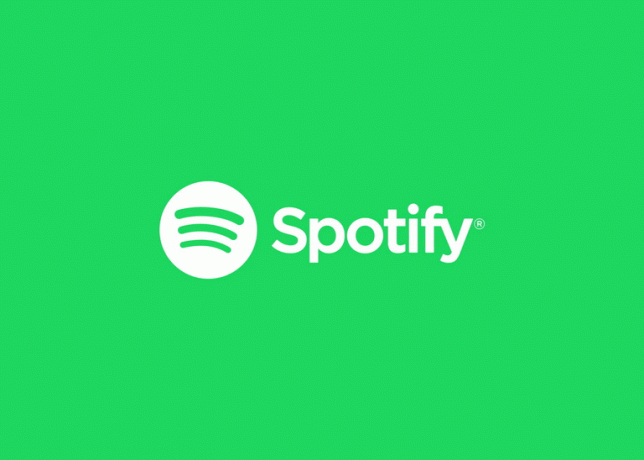
Tento článok vysvetľuje všetko, čo potrebujete vedieť.
Ako zmeniť svoj e-mail Spotify na počítači
Ak plánujete zmeniť svoju starú e-mailovú adresu Spotify na počítači Mac alebo Windows PC, postupujte takto:
- Spustite Spotify na vašom PC a prihláste sa do svojho účtu.

- Prejdite na ikonu profilu v pravom hornom rohu.

- V časti Prehľad účtu vyberte možnosť UPRAVIŤ PROFIL.

- Zadajte svoju novú e-mailovú adresu do časti „E-mail“ a stlačte „ULOŽIŤ PROFIL“.

- Otvorte svoju novú e-mailovú adresu a skontrolujte, či máte e-mailovú správu Spotify.

- Kliknutím na potvrdzovací odkaz v tomto e-maile overíte svoj účet.

Zmena e-mailu Spotify na mobilných zariadeniach
Ak máte radi Spotify na svojom smartfóne, pokyny sú rovnako jednoduché. Tu je postup, ako zmeniť e-mail Spotify v systéme Android a iPhone.
Android
- Spustite aplikáciu Spotify na svojom telefóne s Androidom a prihláste sa do svojho účtu.
- Dotknite sa ikony ozubeného kolieska „Nastavenia“ v oblasti vpravo hore.

- Klepnutím na „Zobraziť účet“ spustíte rozbaľovací zoznam „Prehľad účtu“.

- V tomto zozname vyberte „Upraviť profil“.
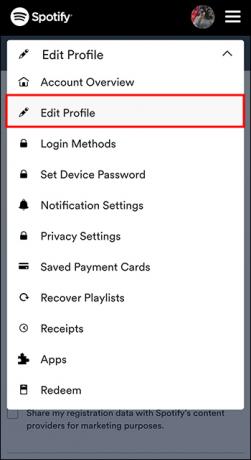
- V časti „E-mail“ zadajte svoju novú e-mailovú adresu.

- Klepnutím na „Uložiť profil“ potvrďte tieto zmeny.

- Otvorte svoju novú e-mailovú adresu a skontrolujte, či ste dostali e-mail zo služby Spotify. Otvorte správu a dotknite sa „potvrdzovacieho odkazu“, čím overíte svoju novú e-mailovú adresu.
iPhone
Svoj e-mail Spotify môžete jednoducho zmeniť na svojom iPhone. Postup:
- Otvorte aplikáciu Spotify na svojom iPhone a prihláste sa do svojho účtu.

- Dotknite sa „Domov“ v spodnej časti displeja.
- Klepnutím na ikonu ozubeného kolieska zobrazíte ponuku „Nastavenia“.

- Prejdite nadol v ponuke a vyberte položku „Účet“.
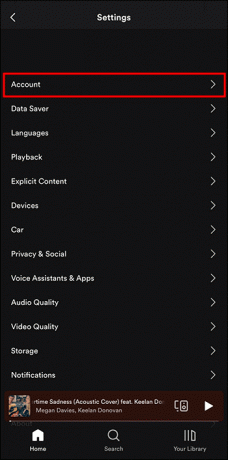
- Vyberte možnosť „Zmeniť e-mailovú adresu“.
- Zadajte svoj nový e-mailový účet a kliknite na „Odoslať overovací e-mail“.
- Prihláste sa do svojho nového e-mailového účtu a v priečinku Doručená pošta alebo Spam vyhľadajte „Overovací e-mail“.
- Otvorte e-mail a klepnite na „Verifikačný odkaz“.
- Pokračujte v používaní svojej novej e-mailovej adresy Spotify.
Zmena vášho e-mailu Spotify cez Facebook
Prihlasovanie do online účtov, ako je Spotify, pomocou vášho účtu na Facebooku alebo iného účtu sociálnych médií je v dnešnej dobe normou. Ak sa často prihlasujete do Spotify cez Facebook, môžete ho použiť na zmenu svojej e-mailovej adresy.
- Spustite aplikáciu Facebook na počítači.

- Prihláste sa do svojho účtu Facebook a prejdite na „Nastavenia a súkromie“.

- Kliknite na „Nastavenia“ a z ponuky na ľavej strane vyberte „Aplikácie a webové stránky“.

- Nájdite „Spotify“ zo zbierky integrovaných aplikácií.

- Kliknite na „Zobraziť a upraviť“ a vyberte „Odstrániť“. To by malo odpojiť váš účet Spotify od Facebooku.

- Spustite Spotify a prihláste sa do svojho účtu.
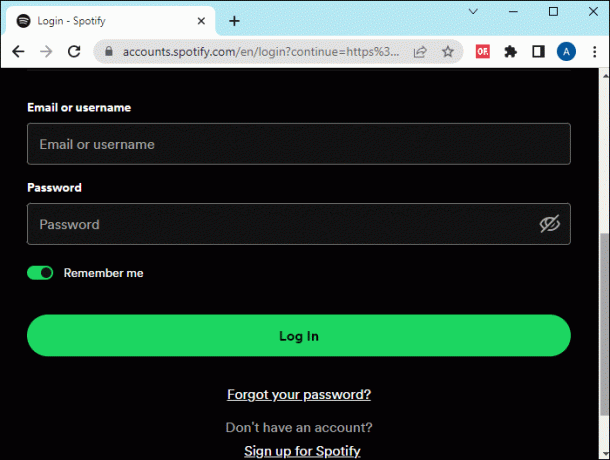
- Kliknutím na ikonu profilu zobrazíte prehľad účtu.

- Z ponuky vyberte „Upraviť profil“ a pod možnosť „E-mail“ zadajte svoju novú e-mailovú adresu.

- Vyberte „Uložiť profil“.

- Otvorte „e-mail s potvrdením“ vo svojej doručenej pošte a kliknutím na odkaz overte svoj nový e-mailový účet.
Poznámka: Ak chcete pokračovať v otváraní Spotify pomocou Facebooku, môžete si túto možnosť vybrať pri prihlásení.
Zmena e-mailovej adresy Spotify bez hesla
Môže sa stať, že ste zabudli svoje heslo Spotify a plánujete zmeniť svoj aktuálny e-mail. Prihlásenie do Spotify bez hesla je výzvou, ale nie nemožné. Tu je postup, ako na to:
- Otvorte Spotify na počítači a kliknite na „Prihlásiť sa“.

- Kliknite na „Zabudli ste heslo?
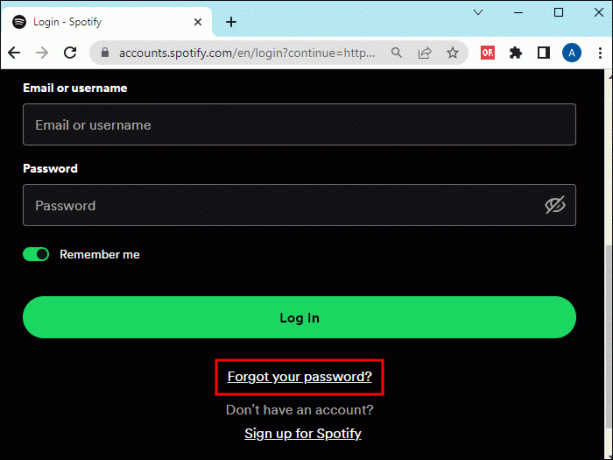
- V okne „Obnovenie hesla“ postupujte podľa výziev a zadajte svoje „používateľské meno“ alebo „e-mailovú adresu“.

- Spotify vám pošle e-mailovú správu na obnovenie hesla. Postupujte podľa jednoduchých pokynov na obnovenie hesla.

- Prihláste sa do Spotify pomocou svojho nového hesla a prejdite na „ikonu profilu“ v pravom hornom rohu obrazovky.

- Pod možnosťou „Prehľad účtu“ vyberte „Upraviť profil“.

- Zadajte svoj nový e-mail a kliknite na „Uložiť profil“.

- Skontrolujte si doručenú poštu, či ste dostali potvrdzovací e-mail. Kliknutím na odkaz v ňom overte svoj nový účet.
Úprava vášho e-mailu Spotify pre umelcov
Ak ste umelcom na Spotify a chceli by ste zmeniť svoju starú e-mailovú adresu, musíte urobiť toto:
- Prihláste sa do tohto stránku.
- Prejdite na svoj avatar v pravom hornom rohu a kliknite naň.
- Vyberte „Nastavenia používateľa“ a kliknite na „Upozornenia“.
- Pridajte nový firemný e-mail a kliknite na tlačidlo Uložiť.
Zmena e-mailu a hesla po hacknutí na Spotify
Ak je ľahké uhádnuť vaše aktuálne používateľské meno a heslo, hackeri môžu vstúpiť do vášho účtu Spotify a vykonať zmeny. Tieto zmeny nemusia byť zrejmé, pokiaľ sa už nebudete môcť prihlásiť do svojho účtu. Tu je niekoľko znakov, že niekto hackol váš účet Spotify:
- Zoznamy skladieb sa už nezobrazujú.
- Spotify začne prehrávať hudbu náhodne.
- Zoznam „Naposledy hrané“ obsahuje skladby, ktoré ste nepridali.
- Spotify vás upozornilo na nezákonnú aktivitu vo vašom účte.
- Na Spotify sa nemôžete prihlásiť na žiadnom zariadení.
- Vaše odbery vyzerajú inak a nevykonali ste v nich žiadne zmeny.
- Neznáme účty sociálnych médií sú teraz prepojené s vaším účtom Spotify.
- Už sa nemôžete prihlásiť, ale zapamätáte si svoje používateľské meno a heslo.
Ak ste si všimli niektorý z vyššie uvedených znakov, okamžite si zmeňte heslo a e-mailovú adresu. Ak sa nemôžete prihlásiť alebo obnoviť heslo, zavolajte pracovníkom zákazníckej podpory. Ak si môžete otvoriť svoj účet, prejdite na „Nastavenia“, „Prehľad účtu“ a skontrolujte, či hacker nezmenil vašu e-mailovú adresu a ďalšie osobné údaje. Ak je to tak, kontaktujte zákaznícku podporu a požiadajte o okamžitú pomoc.
Ako môže zmena e-mailu Spotify ovplyvniť váš účet
Ihneď po zmene e-mailovej adresy môžete Spotify používať ako obvykle. Platforma si zachová váš plán predplatného, aj keď ste pridali nový e-mail. Aj keď k nemu pristupujete cez Facebook, budete ho naďalej používať ako zvyčajne. Problém môže nastať, ak získate prémiovú službu predplatného prostredníctvom tretej strany, ako je iTunes. Musíte sa poradiť s iTunes alebo akoukoľvek inou treťou stranou, ktorú používate na nákup predplatného.
FAQ
Kde si môžem pozrieť svoje podrobnosti na Spotify?
Najprv sa prihláste do Spotify a kliknutím na ikonu „Profil“ zobrazte časť „Prehľad účtu“. Skontrolujte svoje osobné údaje vrátane e-mailovej adresy, používateľského mena, krajiny pôvodu, dátumu narodenia atď.
Ako si môžete vytvoriť nový účet Spotify s odstránenou e-mailovou adresou?
Keď odstránite svoj pôvodný e-mail na Spotify, môžete ho znova použiť na vytvorenie nového účtu. Spotify však nebude akceptovať vaše predchádzajúce používateľské meno.
Musím zdieľať rovnaké prihlasovacie údaje s tými, s ktorými používam Spotify?
Samostatné prihlasovacie údaje môžete použiť, ak si s priateľom predplatíte plán Duo Spotify. Potom bude mať každý prístup k svojmu účtu. S plánom Duo sa dva účty zlúčia do jedného cenovo dostupného účtu. Používatelia si však ponechajú svoje obľúbené zoznamy skladieb a skladby.
Pridajte nový e-mail na Spotify
Zmena e-mailovej adresy pre Spotify je životne dôležitá, ak ste si všimli známky hackovania. Môžete tiež pridať nový e-mail od spoľahlivejšieho poskytovateľa e-mailových služieb. Zmeňte svoj e-mail tak, že sa prihlásite do Spotify a upravíte podrobnosti svojho profilu. Môžete tak urobiť pomocou Facebooku, Apple alebo akejkoľvek inej služby tretej strany. Potom prejdite na „Prehľad účtu“, „Upraviť profil“ a pridajte novú e-mailovú adresu.
Už ste niekedy zmenili svoju e-mailovú adresu na Spotify? Ak áno, podarilo sa vám to? Dajte nám vedieť v sekcii komentárov nižšie.




